Погана швидкість інтернету через роутер – одна з найбільш «популярних» проблем усіх аматорів бездротового з'єднання. У попередніх статтях ми розповідали, а також рекомендуємо вам ознайомитися з даним матеріалом.
Тут ми розповімо ще кілька «професійних секретів», як збільшити швидкість інтернету через роутер, і чому роутер не видає повну швидкість навіть за оптимального розташування маршрутизатора.
Чи залежить швидкість інтернету від роутера?
Швидкість передачі даних бездротової мережі wi-fi (Wireless Fidelity [Вай-Фай]) залежить від вибраного стандарту. Також, у цьому показнику слід враховувати наявність перешкод, що з'являються в тому ж діапазоні, та умови розміщення точки доступу.
Швидкість стандарту N
Щоб досягти максимальних параметрів швидкості, потрібно використовувати стандарт N розробки групи IEEE 802.11. Ця група створила кілька стандартів.
- - 802.11А
- - 802.11В
- - 802.11G
- - 802.11N
- - 802.11R
У b-стандарту найменша швидкість, тому для її збільшення слід переходити на g-стандарт. Однак максимальна швидкість g-стандарту значно нижча, ніж у n-стандарту. Отже, щоб досягти максимальної швидкостіроздачі інтернету бездротовою мережею знадобиться в роутері встановлювати n-стандарт. Даний показник тут знаходиться в межах 150 Мб/с, якщо передача ведеться однією антеною. Теоретично швидкість вай фай роутера можна збільшити до 600 Мб/с від чотирьох антен.
Ближче до реальності
Але не все так просто. Реальна швидкістьІнтернету через wifi роутер відрізняється від заявленої розробниками вдвічі - у бік зменшення. Понад те, передачу впливають різні інші чинники.
- Чинник перешкод. Мало хто з клієнтів можуть підтримувати діапазон 5 ГГц. Більшість працює у перевантаженому діапазоні 2.4 ГГц, канали якого також використовують мікрохвильові печі, радіотелефони та сусідні точки доступу.
- зазвичай поділяємо між клієнтами, що також сильно впливає на його пропускну здатність (відповідно падає швидкість інтернету через роутер).
Таким чином, суттєво через wifi роутер досить складно. Більше того, якщо роутер працює не в чистому N-режимі, а в режимі сумісності з попередніми стандартами, тоді треба розуміти, що пристрій, який підтримує стандарт попереднього покоління, не зможе працювати на IEEE 802.11n. Швидкість передачі даних через вай фай роутер у такому разі буде відповідати стандарту, що підтримується.
Максимальних результатів можна досягти тільки на «чистому» n-стандарті з конфігурацією з кількох приймально-передаючих антен - 4х4, наприклад.
Роутер знижує швидкість інтернету: як виправити
Встановлюємо пропускну здатність за n-стандартом
Бездротові роутери зазвичай підтримують різні стандарти передачі даних, включаючи N та змішані режими на основі цього стандарту. Візьмемо для прикладу Wi-fi-маршрутизатор Netis або TP-Link. В спеціальною утилітою(налаштуваннях) цих роутерів можна знайти розділ «Бездротовий режим». У цій вкладці розміщені основні установки бездротової мережі, що створюється точкою доступу.
Надає опцію «Діапазон радіочастот». Саме в цьому списку можна виявити потрібне налаштування 802.11n.
Така ж установка доступна і для роутера TP-LInk.
Як бачимо, вона загальна для безлічі пристроїв, що маршрутизують.

Вибір даної опції дозволить перевести пристрій на високий рівень швидкості передачі даних і значно збільшити швидкість інтернету через wifi. Однак і підключати до нього доведеться гаджети, що працюють із N-стандартом.
Як збільшити швидкість інтернету через wifi роутер: вибір каналу
Ваш сусід також використовує бездротовий роутерале користується він сумісним з n-стандартом b-режимом. Каналом роботи сусідського роутера є 1-й, а вашого 3-й - тоді пропускний канал вашого роутера відчуватиме перешкоди з боку сусідського, тому що їх канали будуть перетинатися. Відповідно, ви отримаєте слабшу швидкість інтернету через роутер. Щоб вирішити подібну проблему, доведеться вибрати інший канал передачі даних.
Налаштування каналу відбувається у вкладці налаштування Wi-fiбездротового режиму роутера Netis.
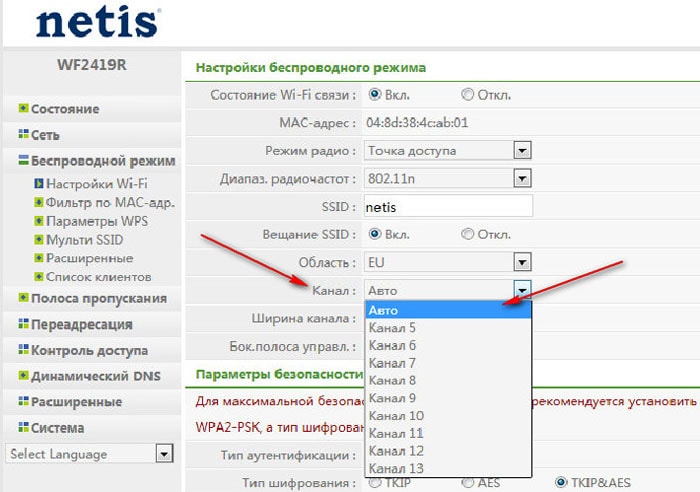
Тут розміщений список каналів. Краще, звичайно, залишити вибір каналу на совісті самого пристрою, встановивши опцію Авто. За потреби можна підібрати потрібний канал.
Чому через роутер швидкість менша, ніж через кабель?
Wi-fi Multimedia
Параметр WMM тісно пов'язаний із параметром QoS (якість обслуговування), що використовується для забезпечення кращої якостіпередачі даних під час роботи з VoIP-додатками, потоковим відео. Мережеві пакети таких програм пріоритетні для обробки через необхідність забезпечення більш стійкої роботи мультимедіа-додатків - вони повинні працювати з меншою кількістю помилок.
Роутери Netis або TP-Link також мають таку функцію. Вона повинна бути увімкнена та розташовується в налаштуваннях Wi-fi.
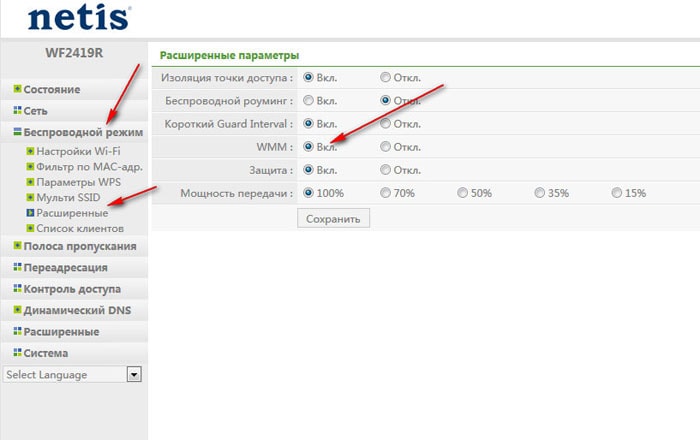
У цих маршрутизаторах вона виведена як окремої радіо-кнопки. Установка прапорця включає опцію WMM. Також її повинен підтримувати бездротовий адаптеркомп'ютера.
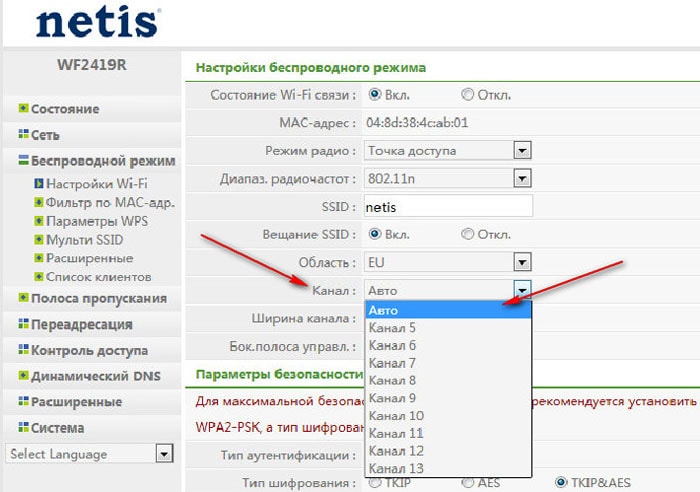
Зменшення ширини каналу
У деяких випадках швидкість передачі пакетів через мережу можна збільшити, зменшивши ширину каналу. Для збільшення пропускної спроможності мережі розробники стандарту IEEE 802.11n вирішили розширити канал з 20 МГц до 40 МГц. Однак не завжди використання широкосмугових каналів виправдане в середовищі мешканців городян. Розширений діапазон часто призводить до зворотного - ріжеться швидкість інтернету по wifi.

А роутери з бездротовим режимомза замовчуванням налаштовані використання саме широкосмугових каналів.
Як збільшити швидкість інтернету через wifi роутер, якщо провайдери обіцяють користувачам високу швидкість інтернету за будь-яких умов і найчастіше ця обіцянка не реалізована на практиці?
Іноді користувачі самі неправильно визначають швидкість роботи роутера wifi. Швидкість інтернету – це кількість переданих даних за секунду (вимірюється в кілобітах або мегабітах за секунду).
У браузерах та інших програмах швидкість завантаження або завантаження файлів вимірюється в кілобайтах або мегабайтах за секунду. Не варто плутати ці два поняття.
Можливі причини низької швидкості інтернету
Швидкість інтернету може зменшитися через такі причини:
- пристрій знаходиться надто далеко від маршрутизатора;
- низька пропускна спроможність wifi роутера;
- мережу одночасно використовують кілька пристроїв, які споживають велику кількість трафіку;
- програмні неполадки у маршрутизаторі;
Перед початком усунення проблеми, слід протестувати швидкість інтернету за допомогою онлайн-сервісів. Під час тестування вимкніть сторонні вкладки у браузері та програми, які можуть перешкодити перевірці швидкості. Деякі популярні послуги:
Оновлення драйверів роутера
Збільшити темпи допоможе оновлення всіх драйверів роутера. Встановлений драйверможе бути несумісний із версією операційної системи.
Відкрийте диспетчер пристроїв (системна утиліта, в якій відображаються всі підключені пристрої) та виберіть вкладку мережевих адаптерів. Знайдіть у списку ваш адаптер wifi і натиснувши праву кнопку миші, виберіть пункт меню «оновити».
Драйвери будуть завантажені та встановлені в фоновому режимічерез одну – дві хвилини.
Порада!Після оновлення драйверів обов'язково перезавантажте комп'ютер та роутер.
Зміна режиму роботи мережі
Режими роботи роутера відповідають за його пропускну здатність на певному пристрої. Існують режими, які здатні збільшити швидкість маршрутизатора завдяки поліпшенню рівня QoS.
Щоб змінити режим роботи, зайдіть у диспетчер пристроїв та натисніть правою кнопкоюманіпулятора на wifi адаптер. Виберіть параметр. У вкладці «Додатково» наведено всі можливі режими роботи маршрутизатора, через які можна збільшити його роботу.
Для забезпечення максимально високої швидкостіІнтернету виберіть режим WMM, Preamble або Вихідна потужність. Ці режими може використовувати лише сертифікований роутер, інакше підключення до інтернету буде неможливим.
Збільшити або зменшити швидкість роботи вай-фай можна у будь-який час, змінивши режим роботи.
Вплив стандартів безпеки на швидкість Інтернету
Стандарт безпеки роутера– це технологія, за допомогою якої шифруються та передаються всі дані, що проходять через wifi.
Чим складніший режим захисту, тим, відповідно, нижча швидкість інтернету, адже потрібно більше часу на зашифровування/дешифрування пакетів (вхідних та вихідних даних мережі).
Якщо ви хочете максимально збільшити швидкість маршрутизатора, вимкніть усі стандарти безпеки. Однак, тоді буде існувати ризик того, що вашу мережу можуть проникнути сторонні користувачі.
Для оптимального співвідношення захист-швидкість вибирайте захист WPA. Змінити рівень захисту можна через налаштування роутера.
Прошивка роутера
Якщо перераховані вище способи не допомагають збільшити швидкість інтернету і маршрутизатор періодично мимовільно відключається, слід перепрошити його. Зверніться до будь-якої сервісний центрякий спеціалізується на обслуговуванні wifi роутерів.
Використання самостійного прошивки може призвести до несправностей пристрою. Щоб дізнатися, до якої версії програмного забезпечення необхідно оновити його, переверніть пристрій і подивіться на версію поточної прошивки, як показано на зображенні:
Наприклад, на малюнку версія програмного забезпеченняроутера – 7.2, отже, його потрібно оновити до 7-ї версії.
Інші способи збільшити швидкість інтернету
Існують також інші способи, які допоможуть збільшити швидкість wifi на вашому персональному комп'ютеріабо ноутбук.
- Збільшення ширини каналу. Змінити цей параметр можна у вікні настройок роутера. Ширина каналу, що рекомендується, для безперебійного і швидкого інтернет-з'єднання становить 20 Мегагерц. Можна також збільшувати ширину каналу;
- Регулює потужність передавача. Цей параметр також проставляється в установках маршрутизатора. Рекомендована величина – 75.
Відео, яке підкаже, як застосувати всі вищезгадані способи збільшення швидкості інтернет на практиці:
Як збільшити швидкість WiFi роутера та інтернету? Speed up wifi
Швидкість WiFi роутера- Головна проблема при створенні бездротової мережі. Часто доводиться чути від глядачів, що роутер ріже швидкість, через що у них низька швидкість інтернету.
Давайте розберемося, чому різко падає швидкість Інтернету та як її можна збільшити. На жаль, на це запитання жоден фахівець не може дати однозначної відповіді. Справа в тому, що на швидкість передачі даних по мережі впливає безліч факторів.
Всі причини можна розділити на дві групи: залежні і не залежні від вас. Перші ви можете виправити самостійно, для вирішення других – слід викликати спеціаліста. Давайте розглянемо основні причини, через які виникають проблеми під час користування Інтернетом?
Причини, що залежать від вас
Всі причини, на які ви можете вплинути та усунути їх самостійно, зводяться до встановлення програм, правильного їх настроювання, пошуку вірусів та перевірки роутера.
Віруси, антивіруси та фаєрволи
Одна з найбільш популярних проблем - це потрапляння вірусу в комп'ютер. Існує безліч програм, що дозволяють повністю відстежувати ваші дії: переходи, введення паролів, зчитування особистої інформації та інше. Тому швидкість Інтернету може впасти до нуля, якщо вірус не видалити, гальмувати може і комп'ютер в цілому.
Алгоритм вирішення цієї проблеми:
- встановити антивірусну програму;
- просканувати комп'ютер на наявність загроз;
- всі виявлені віруси – видалити;
- настроїти програму, щоб працювала постійно і не дозволяла вірусам потрапляти у ваш комп'ютер.
Часто причиною повільного завантаження трафіку з мережі стає антивірус, а також його міжмережевий екран.
Програма та фаєрволи перевіряють інформацію відразу ж, як тільки вона надходить у комп'ютер. Звичайно, це негативно позначається на швидкості інформації, що завантажується, і роботі системи в цілому.

Для діагностики необхідно:
- відключити антивірусну програму та всі фаєрволи;
- трохи почекати, щоб усі процеси точно зупинилися;
- перевірити швидкість завантаження Інтернету.
Результат оцінки:
- якщо швидкість не змінилася – шукати іншу причину;
- якщо швидкість збільшилася – оновити програму чи інший антивірус.
Операційна система
У деяких випадках роботу мережі Інтернет гальмує операційна система. Особливо це стосується власників пристроїв, на яких встановлені різні складання операційних систем, Оскільки в більшості випадків вони є неякісними. Така система однозначно впливатиме на швидкість передачі трафіку з мережі.
Відео: низька швидкість Інтернету. Причини та діагностика
Обмеження роутера
Можливо, роутер, яким ви користуєтеся, не призначений для високошвидкісної передачі (зазвичай це пишуть на коробці). Якщо ж у вас бездротовий роутер, перевірте його налаштування - цілком можливо, що вашим Інтернетом користується хтось ще через wifi (вайфай), знижуючи швидкість при скачуванні і завантаженні сторінок.
У першому випадку усунення неполадок з мережею можливе лише за допомогою покупки нового, швидкісного роутера. Якщо вашим Інтернетом користуються сусіди, поставте пароль на wifi.
Мережева карта
Незалежно від того, визначається мережева картау системі, чи ні, вона може бути несправною. Тоді Інтернет починає гальмувати та повільно вантажитися.
Якщо ви користувач DSL, ви дана інформаціянавряд чи знадобиться. Дуже часто буває, що мережна карта підключена, визначаться системою, але гальмує швидкість Інтернету.
Для перевірки необхідно підключитися до іншого комп'ютера, і вже на ньому виміряти швидкість. Якщо вона відповідає вашому тарифному планутоді причина в мережній карті.

Шляхи вирішення:
- для комп'ютера – можна замінити карту, купивши нову;
- для ноутбука – придбати зовнішню карту USB.
Ще можна встановити режим 10Мбіт/с, Full Duplex:
- зайти в налаштування мережевої картки;
- перейти до вкладки Додатково;
- вибрати розділ Connection Type або Speed&Duplex.
Це забезпечить вам стабільну швидкість, але не усуне причину, тому обов'язково потрібно викликати фахівця.
Чому впала швидкість Інтернету через роутер?
Іноді буває так, що за договором з інтернет-провайдером швидкість має бути одна, а насправді вона значно нижча. На швидкість роутера впливає насамперед кількість діючих точок доступу до вайфаю. Якщо їх занадто багато, то швидкість стає значно меншою.
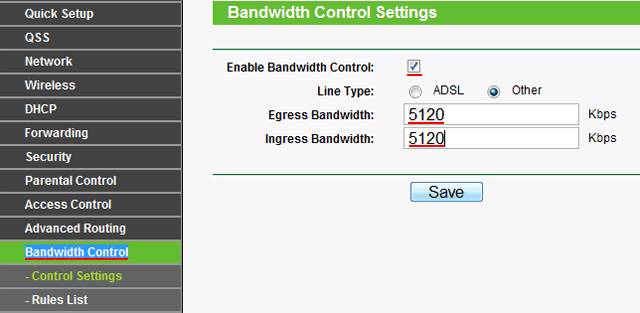
Розглянемо можливі причинипадіння швидкості:
- провайдер має деякі обмеження щодо трафіку;
- тарифний план може несподівано для самих користувачів змінитись;
- перезавантаженість мережі, частіше проявляється у вечірній та нічний час доби. Вирішити цю проблему можна одним способом – перезавантажити роутер. Якщо швидкість низька навіть вдень, телефонуйте оператору;
- пристрою потрібно перепрошивка. Зазвичай роутер починає «глючити», якщо вони користуються, тривалий проміжок часу. Перепрошивка пристрою часто виправляє всім проблеми з Інтернетом;
- неполадки станції. Зателефонуйте оператору, повідомте про проблему, залиште заявку і дізнайтеся, коли виправлять неполадки;
- неполадки із комунікаційними мережами. В даному випадку, найкращим рішеннямбуде зателефонувати до компанії та повідомити про низьку швидкість Інтернету. Там вам повинні повідомити, чому впала швидкість передачі трафіку. Якщо ж такі проблеми тільки у вас, компанія має надіслати майстра, який усуне проблему;
- компанія почала працювати за новим протоколом VPN. Тоді доведеться міняти інтернет-провайдера, адже цей протокол не передбачає стабільності у постачанні трафіку. Це означає, що швидкість мережі залежатиме виключно від часу доби. Більше того, як правило, кількість точок доступу до мережі за такого протоколу значно перевищує норми допустимого, що значно позначається на швидкості.
Причини, що не залежать від вас
На жаль, є причини, з якими користувач мережі Інтернет нічого не може вдіяти. Доводиться чекати, коли неполадку виправить компанія-провайдер. Нижче описані найбільш поширені проблеми, що впливають на швидкість Інтернету, але які неможливо вирішити самостійно.
Проблеми на лінії
Негода за вікном (вітер, сніг, гроза) можуть пошкодити кабель передачі трафіку і спричинити слабку швидкість Інтернету або його відсутність повністю.
У цьому випадку залишається тільки чекати, коли фахівці компанії полагодять кабелю. Для більш точних відомостей звертайтесь до компанії провайдерів.

Щоб перевірити швидкість інтернет-з'єднання:
- зайдіть у командний рядок;
- оберіть команду пінг;
- поставте в рядку пінг до шлюзу, наприклад, ping 11.9.0.2 -t -l 1500, де 11.9.0.2 – число вашого шлюзу;
- якщо зі з'єднанням дійсно проблеми, ви побачите напис «Перевищений інтервал очікування для цього запиту».
Вплив типу підключення
Існує три типи підключення до мережі Інтернет:
- кабельне;
- комутована;
Слід пам'ятати, що кабельне підключення завжди швидше передаватиме дані по мережі, ніж інші два види. До того ж, якість телефонних ліній впливає на швидкість Інтернету. Залежно від місця проживання, швидкість підключення до мережі може істотно відрізнятися.

Зовнішні фактори
Багатьох цікавить, чому ввечері падає швидкість Інтернету, відповідь у перезавантаженості мережі, тому що ввечері більше користувачів дивляться фільми та грають у ігри. Це стає причиною зниження швидкості. Якщо ви стикаєтеся з проблемою в цей час, а вдень все нормально, тоді, швидше за все, це і є ваша причина. Зателефонуйте інтернет-провайдеру та повідомте про проблему, можливо, вам посилять сигнал.
Тестуємо швидкість Інтернету
Щоб перевірити, наскільки швидко з'єднання з Інтернетом працює, слід:
- ввести в пошуковий рядок"Протестувати швидкість Інтернету";
- перше ж посилання найчастіше виявляється придатною для якісної перевірки швидкості;
- на циферблаті з'явиться точна цифра, що означає швидкість передачі Мб/с.

Якщо ви хочете мати безперебійний доступ до Інтернету, уважно прочитайте наступні рекомендації, які допоможуть зробити швидкість максимально швидкою:
- оберіть надійний браузер, який забезпечить хорошу швидкість обробки трафіку. Хорошим браузером для роботи в Інтернеті вважається Google Chrome;
- вимкніть у браузері рекламу. Для її відображення витрачається дуже багато трафіку, через це сторінки завантажуються повільніше;
- встановіть хорошу програму-антивірусник. Він «перехоплюватиме» всі віруси на льоту і знищуватиме їх. Це значно підвищить швидкість передачі даних через мережу;
- не забувайте справно платити за Інтернет, інакше провайдер позбавить доступу до мережі.
Вирішити проблему з повільним з'єднанням цілком можливо самостійно, для цього варто виявити існуючу проблему і знайти способи її вирішення. У такому разі Інтернет знову радуватиме швидкістю та новими можливостями!
Один з найбільш частих питань, який мені доводиться зустрічати в коментарях на сайт - чому роутер ріже швидкість у різних його варіантах. З цим стикаються багато користувачів, що щойно налаштували бездротовий маршрутизатор - швидкість Wi-Fi виявляється значно нижчою, ніж по дроту. Про всяк випадок, це можна перевірити: .
Для початку, коротко, про те, що слід зробити в першу чергу, якщо ви зіткнулися з проблемою, а далі - докладний опис:
- Знайти вільний канал Wi-Fi, спробувати режим b/g
- Драйвера на Wi-Fi
- Обновити прошивку роутера (правда, іноді старіша прошивка працює краще, нерідко для D-Link)
- Виключити здатні впливати на якість прийому перешкоди між роутером та приймачем
Канали бездротової мережі - перше, на що слід звернути увагу
Одна з перших дій, яку слід зробити, якщо швидкість Інтернету по Wi-Fi відчутно низька – вибрати вільний канал для своєї бездротової мережі та налаштувати його у маршрутизаторі.

У багатьох випадках однієї цієї дії виявляється достатньо, щоб швидкість прийшла в норму. У деяких випадках також, більш стабільного з'єднання можна досягти, увімкнувши режим b/g замість n або Auto в налаштуваннях роутера (проте це застосовно, якщо швидкість вашого Інтернет-підключення не перевищує 50 Mbps).
Драйвера на Wi-Fi
Багато користувачів, для яких самостійна інсталяція Windows- не проблема, встановлюють його, але не проводять спеціально встановлення драйверів на Wi-Fi адаптер: вони або встановлюються "автоматично" самої Windows, або за допомогою драйвера пака - в обох випадках ви отримаєте "не ті" драйвера. На перший погляд, вони можуть працювати, але не так, як потрібно.

Програмні та апаратні обмеження Wi-Fi роутера
Проблема з тим, що роутер ріже швидкість найчастіше виникає у власників найпоширеніших маршрутизаторів – дешевих D-Link, ASUS, TP-Link та інших. Під дешевими я маю на увазі ті, вартість яких знаходиться в межах 1000-1500 рублів.
Те, що на коробці вказана швидкість 150 Mbps, зовсім не означає, що ви отримаєте цю швидкістьпередачі через Wi-Fi. Наблизитися до неї можна, використовуючи підключення Static IP, через незашифровану бездротову мережу і, бажано, щоб проміжне і кінцеве обладнання було від того ж виробника, наприклад, Asus. Таких ідеальних умов у випадку з більшістю Інтернет-провайдерів не буває.
В результаті використання дешевших та менш продуктивних комплектуючих можемо отримати наступний результат при використанні маршрутизатора:
- Зниження швидкості при шифруванні мережі WPA (за рахунок того, що шифрування сигналу потребує часу)
- Значно більше низьку швидкістьпри використанні протоколів PPTP та L2TP (те саме, що й у попередньому)
- Падіння швидкості при інтенсивному використанні мережі, безлічі одночасних з'єднань - наприклад, при завантаженні файлів через торрент, швидкість може не тільки падати, але можливі зависання роутера, неможливість підключитися з інших пристроїв. (Тут порада - не тримайте торент клієнт запущеним, коли він вам не потрібен).
- До апаратних обмежень також можна віднести низьку потужність сигналу для деяких моделей
Якщо говорити про програмну частину, то, напевно, кожен чув про прошивку роутера: дійсно, зміна прошивки часто дозволяє вирішити проблеми зі швидкістю. У нових прошивках виправляються помилки, зроблені в старих, оптимізується робота тих самих апаратних компонентів для різних умов, а тому, якщо ви маєте проблеми зі зв'язком по Wi-Fi - варто спробувати прошити роутер. останньою прошивкоюз офіційного сайту розробника (про те, як це зробити можна прочитати в розділі «Налаштування роутера» на цьому сайті). У деяких випадках хороший результат показує використання альтернативних прошивок.
Зовнішні фактори
Нерідко причиною низької швидкості служить розташування самого маршрутизатора - у когось він у коморі, у деяких - за металевим сейфом, або під хмарою, з якої б'ють блискавки. Все це, а особливо все, що стосується металу та електрики, може серйозно пошкодити якості прийому та передачі сигналу Wi-Fi. Залізобетонні стіни, холодильник, що завгодно ще можуть сприяти погіршенню. Ідеальний варіант - забезпечити пряму видимість між роутером та пристроями-клієнтами.
Сайт | 13 листопада 2015, 07:10
Інтернет через Wi-Fi - як вода та електрика, ми не помічаємо його, поки він не пропадає. Та що там "зникає"! Навіть просто "гальмований" інтернет, що не відкривається стрічка друзів у Facebbok або "заїкається" відео YouTubeможуть довести до жару будь-кого. Але не треба нервувати, треба прискоритись!
У тому, що вдома пропадає або сповільнюється інтернет, не завжди винен рутер, який роздає Wi-Fi сигнал - проблема може перебувати за межами квартири користувача та вирішується нудними та довгими переговорами з провайдером (або швидкою та рішучою його зміною). Проте, найчастіше в повільному домашньому інтернетічерез Wi-Fi все ж таки винен саме "користувач", а точніше його рутер. Про те, як вирішити цю проблему, ми й поговоримо.
Як зрозуміти, що Wi-Fi повільний?
Звичайно, всі ми можемо зрозуміти, коли інтернет "гальмує", але давайте все ж таки формалізуємо визначення. Відповідно до загальноприйнятих міжнародних правил, "широкополосне" інтернет-з'єднання може називатися при швидкості не менше 25 Mbps (що дасть нам десь 4 MB/s). Переважна більшість "домашніх" провайдерів у Латвії цілком обіцяють і навіть гарантують таку швидкість і, як правило, її достатньо для того, щоб навіть кілька користувачів, що "сидять" на одному підключенні, почувалися комфортно.
Наприклад, для високоякісного потокового відео треба 5 Mbps, нормальної роботив інтернеті і з поштою - взагалі 1-2 Mbps, а онлайн-ігри споживають ще менше. Якщо подумати, то виявиться, що єдина програма, яка сама легко може забити канал такої товщини - це пірингові мережі (вони ж "торенти"). Тому якщо вдома ніхто нічого не "качає", а інтернет "гальмує" - саме час почати дивитися косо у бік коробочки, що роздає Wi-Fi.
Щоб з'ясувати поточну швидкість, можна скористатися ресурсом The Global Broadband Speed Test . Якщо він підтверджує ваші сумніви і "все погано", настав час вирішувати проблему. Ось чотири способи, доступні будь-кому.
1. Перемістити рутер в інше місце
Wi-Fi рутери працюють на частоті 2,4 Ghz та/або 5 Ghz. На практиці це означає, що хвилі "розбиваються" про будь-які суттєві перешкоди у вигляді бетонних та цегляних стін та перекриттів, акваріумів та будь-яких металевих конструкцій. Варто критично оцінити місце, де стоїть пристрій і подумки простежити шлях, який змушений пройти сигнал. В ідеалі джерело живлющого Wi-Fi має бути в центрі будинку/квартири. "Замикати" рутер у шафу або ставити на підлогу - погана ідея.
2. Замінити старий рутер на новий
Якщо немає уявлення, коли було придбано поточний Wi-Fi рутер, можливо, настав час придбати новий пристрій. Штука в тому, що Wi-Fi рутер – це маленький комп'ютер. Як і "великі" комп'ютери, рутери згодом стають потужнішими і досконалішими, тому куплений сьогодні гаджет точно буде потужніше за те, що було зроблено у 2010 році.
Не можна скидати з рахунків і "втому металу" - багато досвідчених користувачів знають, що рутер з часом може почати "видихатися". Адже мало хто його вимикає на ніч, так що бідолаха невтомно працює цілодобово, місяцями, роками. Загалом, якщо гаджету понад п'ять років, саме час відправити його на заслужений відпочинок, благо ціна питання – пара десятків євро (супердорогі для дому не потрібні, купувати щось дешевше за 15 євро ми не рекомендуємо).
3. Правильно розташувати антени
Антени в Wi-Fi-рутері зовсім не для краси і не для "солідності", вони справді впливають на потужність та напрямок сигналу. Якщо племінник "скрутив" "смішні палички" або антени "впали і лежать" - саме час звернути на них увагу і приробити "ріжки" рутеру назад. А приробивши, розташувати їх перпендикулярно один одному, так, щоб вони "охоплювали" якомога більше "поз", які приймають смартфони та ноутбуки в будинку. Минули часи, коли Wi-Fi обслуговував виключно стаціонарні комп'ютери, зараз у ролі одержувачів сигналу все більше мобільні пристрої, які крутять у руках, на колінах та на різноманітних поверхнях як завгодно. А разом із ними крутять і антени.
До речі, якщо у будинку є стаціонарний комп'ютер, який є одержувачем Wi-Fi сигналу, варто дістати з упаковки невелику антену для адаптера, що йшла в комплекті. бездротового інтернетуі прикрутити його до картки – це може суттєво покращити якість інтернету на машині. Особливо, якщо цей комп'ютер стоїть далеко від рутера.
4. Змінити канал, на якому працює рутер
Wi-Fi рутери працюють на різних каналах. Канали можуть бути "вільними", а можуть бути "забитими". Адже чим більше в одному каналі пристроїв, тим активнішим є там трафік і тим більше всі пристрої заважають один одному. У ризьких багатоповерхівках сьогодні одночасно можуть співіснувати десятки Wi-Fi мережі легко уявити, що якщо більша їх частина працює на одних і тих же каналах (вибраних за замовчуванням виробниками), то це просто буквально вбиває їх продуктивність.
Якщо смартфон(и), ноутбук та рутер підтримують 5 GHz - використовуйте це! У цьому діапазоні поки що не дуже багато пристроїв, тому він досить чистий. Якщо ж доводиться задовольнятися старим добрим 2.4 Ghz (пристрої з 5 Ghz все ж таки досить дорогі), варто встановити на смартфон утиліту для сканування і подивитися, який канал є найвільнішим, після чого змінити налаштування рутера відповідним чином. Для Android ми рекомендуємо Wi-Fi Analyzer, а для iOS - Network Analyzer. Другий потужніший, зате перший "безкоштовніший".
5. Як дістатися до настройок рутера?
У комплекті постачання сучасних пристроївчасто йдуть дружні для непідготовленого користувача програми – варто знайти та поставити таку. Але до налаштувань будь-якого рутера можна дістатися, набравши в рядку браузера на комп'ютері 192.168.1.1 (іноді 192.168.0.1). Система попросить логін і пароль і їх доведеться згадувати, або вводити стандартні для багатьох "admin/admin". Пароль також завжди можна "скинути" - читайте інструкцію.
Самі установки дуже великі, але ті, про які ми говорили вище (канали) знаходяться в закладці Wi-Fi або Wireless.
Найголовніше правило "ігри" з налаштуваннями рутера дуже просте: нічого не чіпайте, якщо не знайшли інструкцію, в якій сказано, як "скинути" все в тому випадку, якщо ви "накосячіть". Ну а докладніше про те, що саме варто і чого не варто чіпати в нетрях налаштувань цієї маленької, але важливої коробочки, ми поговоримо в наступних випусках. Залишайтеся з нами!
Роутери

